Spørgsmål
Problem: Hvordan rettes fotos, der downloades enkeltvis i stedet for i dateret mappe på Windows 10?
Hej. Jeg kan ikke finde downloadede filer i den daterede mappe, da det var almindeligt før. Jeg downloadede billeder og ville se dem alle i mappen med den dato, de blev oprettet, men jeg finder kun de enkelte billeder. Det var den automatiske proces før. Jeg har ikke ændret nogen indstillinger. Ved du, hvad der skete?
Løst svar
Disse fotos downloades enkeltvis i stedet for i dateret mappeproblem på Windows 10[1] er det problem, som brugerne klager over ikke at have fundet nogen rettelser til. Det er fordi dette ikke er fejlmeddelelsen forårsaget af en defekt opdatering eller malware
[2] infektion, men resultatet af en ændring i operativsystemets funktioner.Problemet opstår på Windows 10, fordi resten af opdateringen fjernede funktionen, da de billeder, der blev uploadet til maskinen, kom til mappen. Nu går stykkerne separat på systemet, og filer skal findes én efter én, når de er tilføjet. Denne nedgradering udløser problemer, når brugere downloader fotos fra andre enheder som smartphones og ikke kan få oprettet den separate mappe baseret på, hvornår billederne blev taget.
Dette problem skaber yderligere problemer med at organisere disse billeder, og folk er ikke tilfredse, så vi har modtaget mange spørgsmål om dette. samt vi har set bekymringer i online fora. Nogle af rapporterne siger, at dette er OneDrive-problemet,[3], så det er uklart, hvad årsagen er.
Vi har et par løsninger til problemet med downloadmappen og til problemet med at downloade billeder enkeltvis i stedet for i en dateret mappe på Windows, så du kan prøve at løse problemet med disse metoder. En af de hurtige løsninger kunne være en scanning på maskinen vha ReimageMac vaskemaskine X9. Dette værktøj kan hjælpe med beskadigede filer eller virusskadeproblemer med få nemme trin.
Hvis du støder på den særlige download-mappe, der ikke reagerer Windows 10-problem, kan du muligvis løse det ved at genstarte File Explorer og løse problemer der. Vi lister alle trinene og mulige rettelser for dig, så stol på disse metoder og prøv nogle få teknikker.

1. Kør en systemfilkontrol
For at reparere beskadiget system skal du købe den licenserede version af Reimage Reimage.
- Søg CMD i baren nederst.
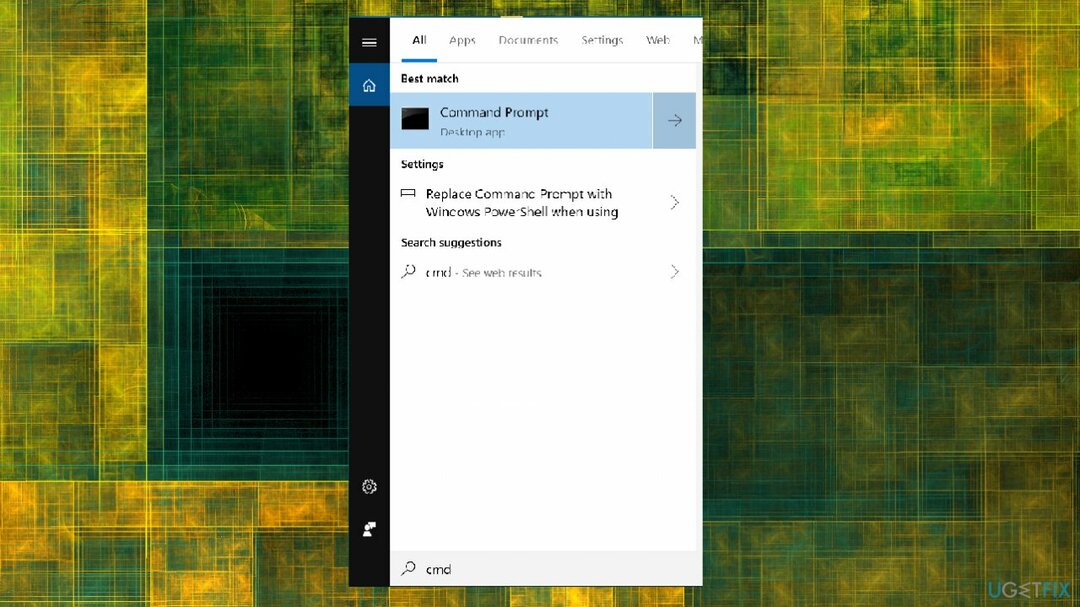
- Hit Kommandoprompt og sørg for at vælge muligheden med administratorrettigheder.
- Input DISM.exe /Online /Cleanup-image /Restorehealth og tryk Gå ind.
- Gå ind sfc /scannow i kommandoprompten, og tryk på Gå ind nøgle.
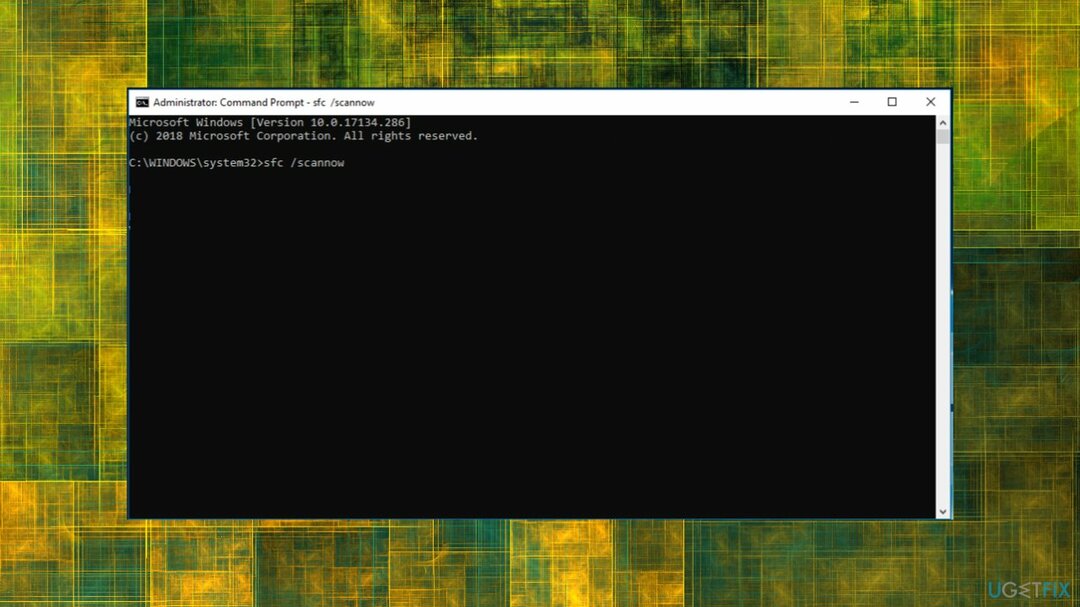
- Scanningen vil sandsynligvis tage noget tid.
- Genstart systemet derefter.
2. Juster indstillinger for mappegenkendelse
For at reparere beskadiget system skal du købe den licenserede version af Reimage Reimage.
- Tryk på Windows logo og derefter Fil Explorer knap.
- Højreklik det Downloads mappe og vælg Ejendomme.
- Når du er der, skal du vælge Tilpas fanen.
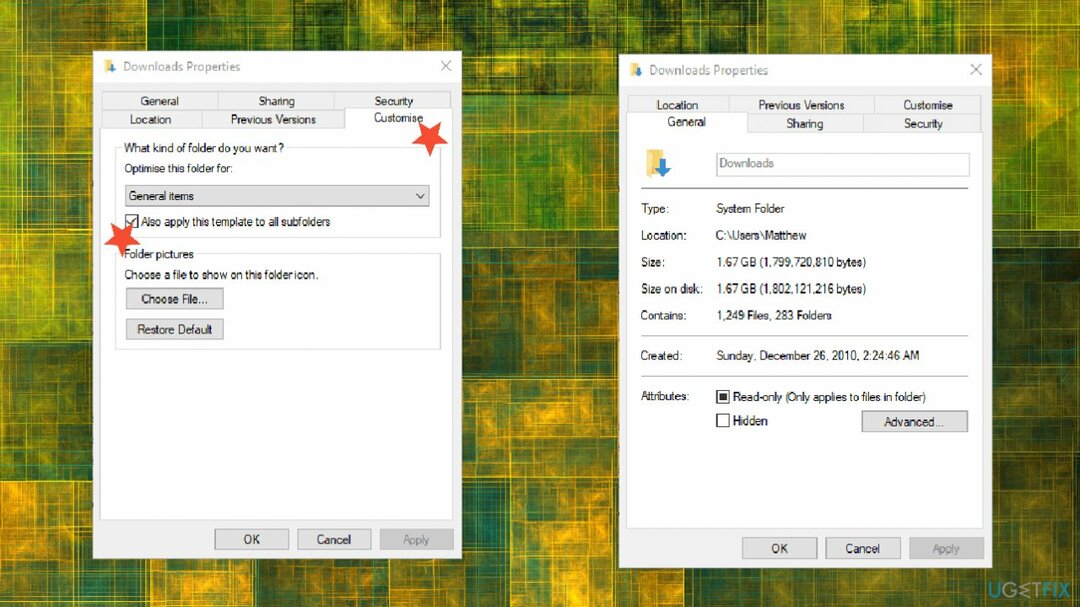
- Vælg Generelle punkter fra rullemenuen.
- Klik derefter på Ansøg ogsådenne skabelon til alle undermapper afkrydsningsfelt.
- Vælg ansøge mulighed, og klik Okay at lukke vinduet.
3. Indstil indstillingen Vis altid ikoner
For at reparere beskadiget system skal du købe den licenserede version af Reimage Reimage.
- Du kan konfigurere Explorer til kun at vise ikoner ved at klikke på den Fanebladet Fil og vælge Skift mappe og søgemuligheder.
- Klik på Fanen Vis vist direkte nedenfor
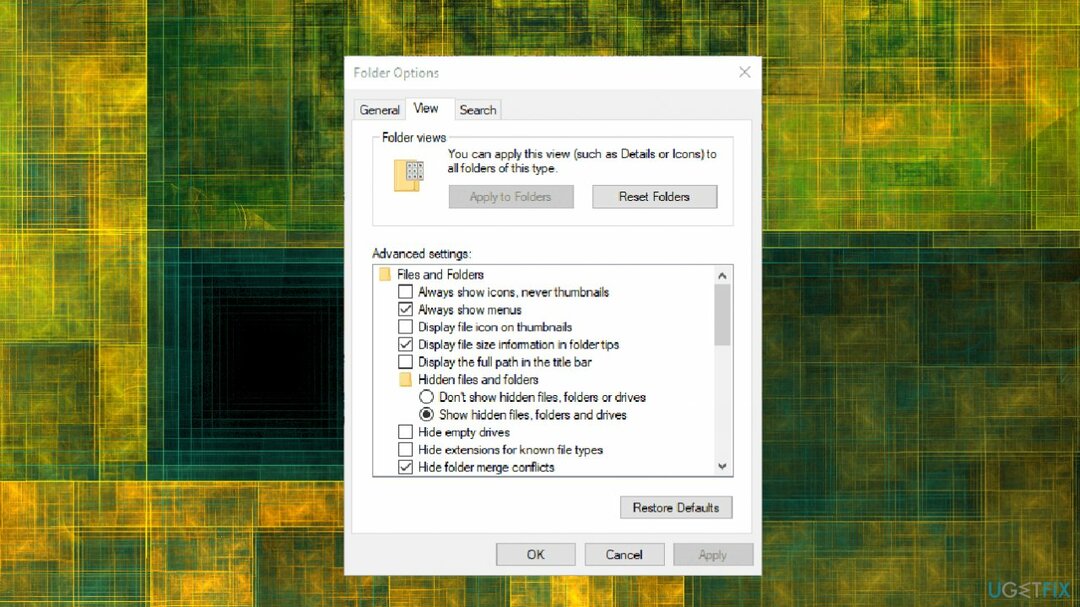
- Vælg Vis altid ikoner, aldrig thumbnails mulighed.
- Trykke ansøge knap.
- Klik Okay at lukke Mappeindstillinger vindue.
4. Opdater OS
For at reparere beskadiget system skal du købe den licenserede version af Reimage Reimage.
- Tryk på Windows knap.
- Vælg Gear ikon for at åbne Indstillinger.
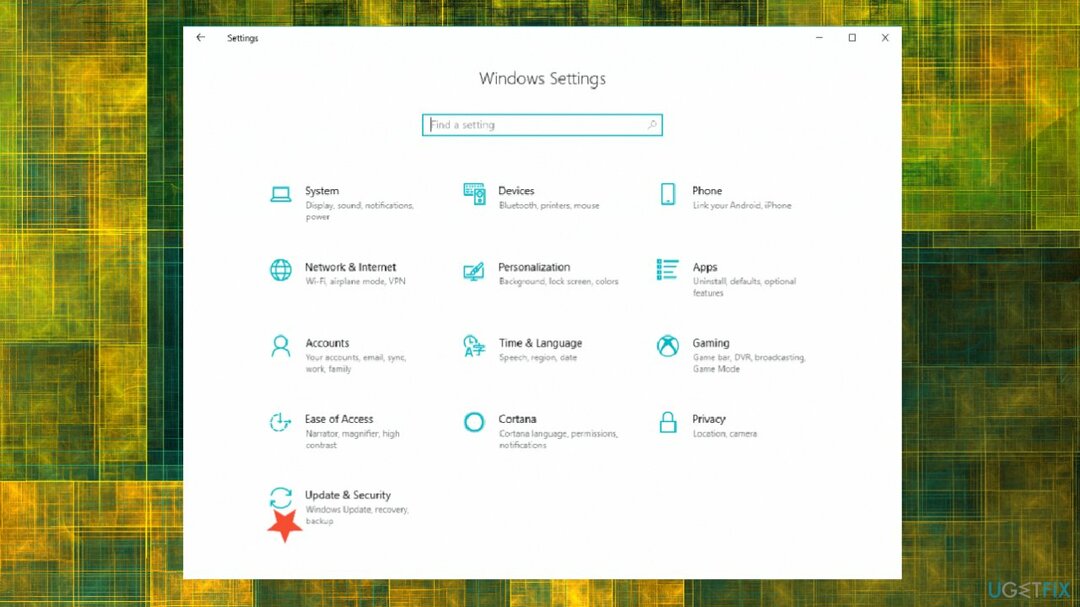
- Vælge Opdatering og sikkerhed kategori.
- Klik Windows opdatering.
- Se efter de seneste opdateringer.
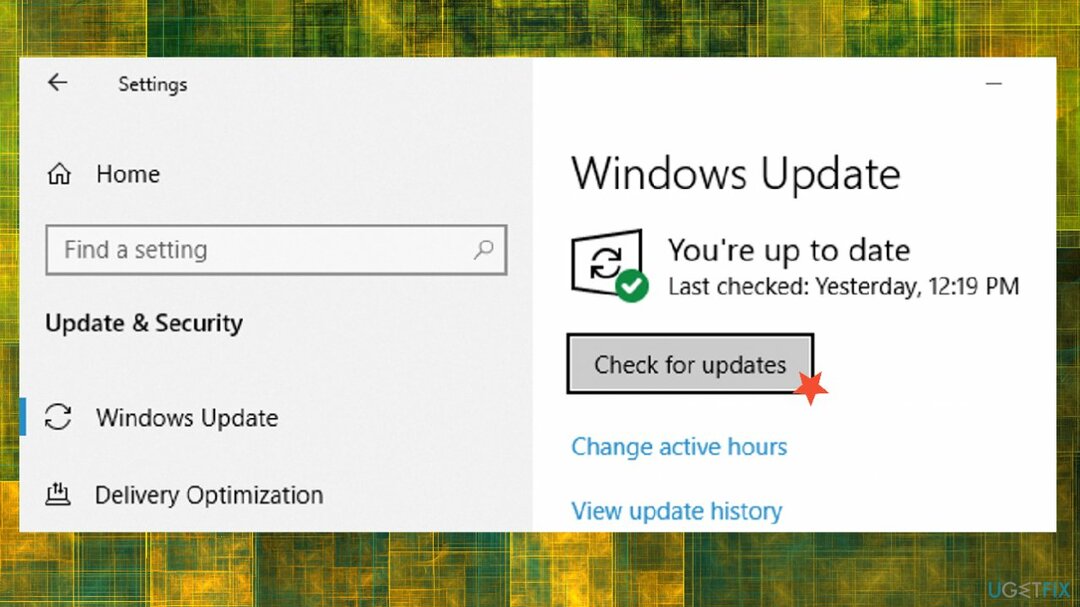
- Installere hvis nogen er tilgængelige.
Reparer dine fejl automatisk
ugetfix.com-teamet forsøger at gøre sit bedste for at hjælpe brugerne med at finde de bedste løsninger til at eliminere deres fejl. Hvis du ikke ønsker at kæmpe med manuelle reparationsteknikker, skal du bruge den automatiske software. Alle anbefalede produkter er testet og godkendt af vores fagfolk. Værktøjer, som du kan bruge til at rette din fejl, er angivet nedenfor:
Tilbud
gør det nu!
Download rettelseLykke
Garanti
gør det nu!
Download rettelseLykke
Garanti
Hvis du ikke kunne rette din fejl ved hjælp af Reimage, skal du kontakte vores supportteam for at få hjælp. Fortæl os venligst alle detaljer, som du mener, vi bør vide om dit problem.
Denne patenterede reparationsproces bruger en database med 25 millioner komponenter, der kan erstatte enhver beskadiget eller manglende fil på brugerens computer.
For at reparere beskadiget system skal du købe den licenserede version af Reimage værktøj til fjernelse af malware.

Forhindre websteder, internetudbydere og andre parter i at spore dig
For at forblive helt anonym og forhindre internetudbyderen og den regeringen fra at spionere på dig, bør du ansætte Privat internetadgang VPN. Det giver dig mulighed for at oprette forbindelse til internettet, mens du er fuldstændig anonym ved at kryptere al information, forhindre trackere, annoncer samt ondsindet indhold. Vigtigst af alt, vil du stoppe de ulovlige overvågningsaktiviteter, som NSA og andre statslige institutioner udfører bag din ryg.
Gendan dine mistede filer hurtigt
Uforudsete omstændigheder kan opstå når som helst, mens du bruger computeren: den kan slukke på grund af strømafbrydelse, en Blue Screen of Death (BSoD) kan forekomme, eller tilfældige Windows-opdateringer kan maskinen, når du gik væk et par minutter. Som følge heraf kan dit skolearbejde, vigtige dokumenter og andre data gå tabt. Til gendanne mistede filer, du kan bruge Data Recovery Pro – den søger gennem kopier af filer, der stadig er tilgængelige på din harddisk, og henter dem hurtigt.